Maison >Tutoriel système >Série Windows >Comment résoudre le problème de la désactivation du petit clavier dans le système Win10 ?
Comment résoudre le problème de la désactivation du petit clavier dans le système Win10 ?
- WBOYWBOYWBOYWBOYWBOYWBOYWBOYWBOYWBOYWBOYWBOYWBOYWBavant
- 2023-12-22 18:31:191278parcourir
Le système Win10 est le dernier système. De nombreux utilisateurs aiment utiliser le petit clavier. Ils peuvent constater qu'il est éteint lorsqu'ils accèdent au nouveau système. Alors, comment le réinitialiser et l'allumer ? d'éteindre le petit clavier dans le système Win10.

Comment résoudre le problème de la désactivation du clavier dans le système Win10
1. Appuyez sur la combinaison de touches "Win+R" pour ouvrir la fenêtre d'exécution
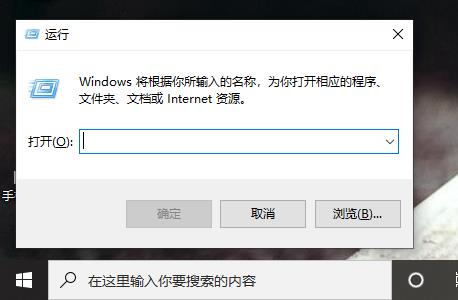
2. Entrez "regedit" dans dans la barre de dialogue et cliquez sur OK
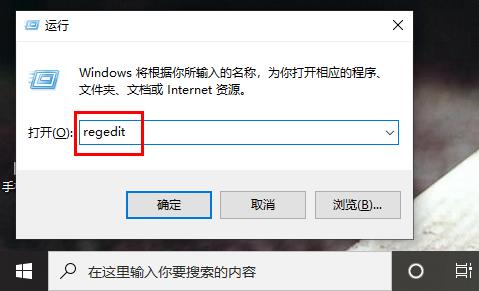
3. Dans la nouvelle fenêtre contextuelle, cliquez sur "UTILISATEURS HKEY" -> ".DEFAULT" -> "Panneau de configuration" ->
4. Cliquez sur "InitialKeyboardIndicators" dans les options à droite Edit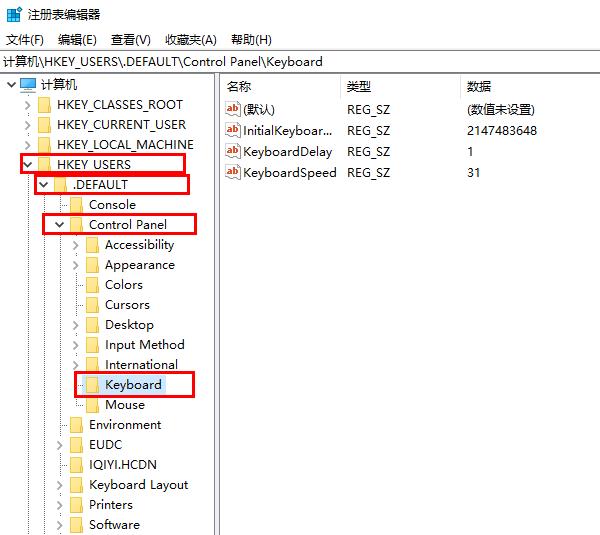
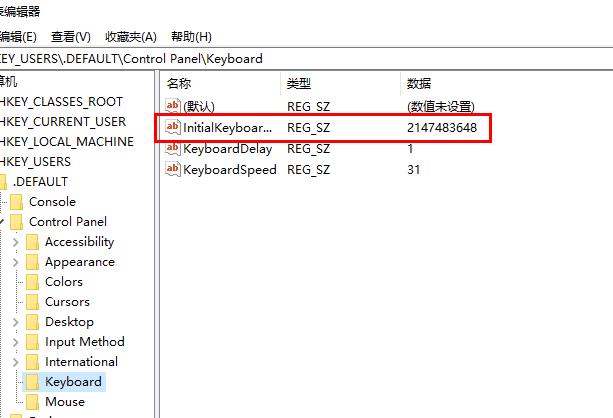
.
Ce qui précède est le contenu détaillé de. pour plus d'informations, suivez d'autres articles connexes sur le site Web de PHP en chinois!
Articles Liés
Voir plus- Raisons et solutions pour que la marge ne fonctionne pas en CSS
- Solution au code d'exception c0000005
- Solution à l'augmentation soudaine du ratio de bureau de l'ordinateur Windows 7
- Solution au programme Java affichant des caractères tronqués en chinois
- Comment installer, configurer et utiliser la langue Go dans le système Win

